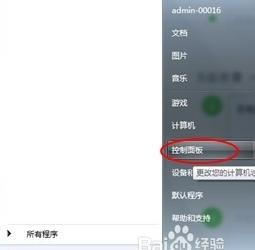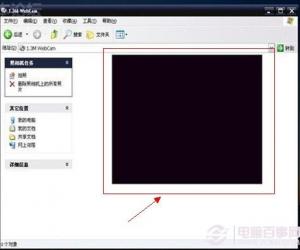windows系统桌面添加控制面板快捷方式技巧 windows系统桌面怎么添加控制面板快捷方式
发布时间:2017-04-25 15:18:48作者:知识屋
windows系统桌面添加控制面板快捷方式技巧 windows系统桌面怎么添加控制面板快捷方式 怎么在桌面添加控制面板快捷方式?因为控制面板可以查看并更改基本的系统设置,非常实用,虽打开控制面板的方式有很多种,但总的来说远远不及在桌面添加控制面板快捷方式来的方便,下面小编就教大家如何在桌面添加控制面板快捷方式,有需要的朋友不妨学习起来。
方法如下:
1、以win7系统为例,在桌面空白处点击鼠标右键,此时弹出右键菜单,我们选择个性化选项,如图所示:
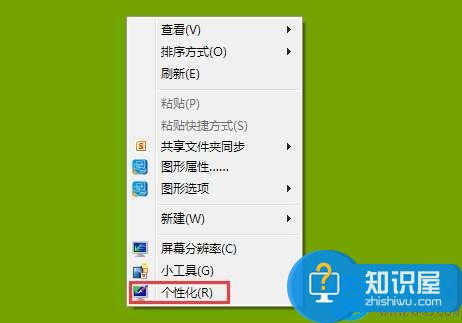
2、调出个性化窗口后,在其左侧找到更改桌面图标并将其打开,如图所示:

3、在桌面图标设置窗口中,勾选控制面板,然后点击确定保存设置,如图所示:

4、最后就可以看到桌面出现控制面板的快捷方式了,如图所示:

总结:通过上述方法操作后即可在桌面添加控制面板快捷方式,经常使用控制面板的朋友不妨通过该方法给桌面创建一个控制面板的快捷方式。
(免责声明:文章内容如涉及作品内容、版权和其它问题,请及时与我们联系,我们将在第一时间删除内容,文章内容仅供参考)
知识阅读
软件推荐
更多 >-
1
 一寸照片的尺寸是多少像素?一寸照片规格排版教程
一寸照片的尺寸是多少像素?一寸照片规格排版教程2016-05-30
-
2
新浪秒拍视频怎么下载?秒拍视频下载的方法教程
-
3
监控怎么安装?网络监控摄像头安装图文教程
-
4
电脑待机时间怎么设置 电脑没多久就进入待机状态
-
5
农行网银K宝密码忘了怎么办?农行网银K宝密码忘了的解决方法
-
6
手机淘宝怎么修改评价 手机淘宝修改评价方法
-
7
支付宝钱包、微信和手机QQ红包怎么用?为手机充话费、淘宝购物、买电影票
-
8
不认识的字怎么查,教你怎样查不认识的字
-
9
如何用QQ音乐下载歌到内存卡里面
-
10
2015年度哪款浏览器好用? 2015年上半年浏览器评测排行榜!